
मैक समस्याओं के प्रति प्रतिरक्षित नहीं हैं। आपका मैक कभी-कभी पावर बटन का जवाब नहीं दे सकता है, या मैकओएस क्रैश हो सकता है या ठीक से शुरू करने में विफल हो सकता है। यदि आपका मैक चालू नहीं होता है तो यहां क्या करना है।
जब आप इसके पावर बटन को दबाते हैं तो यहां पहला कदम आपके मैक को सिर्फ जवाब नहीं देता है। यदि यह जवाब दे रहा है, लेकिन सामान्य रूप से बूट करने में विफल रहता है, तो पुनर्प्राप्ति मोड अनुभागों पर स्क्रॉल करें।
यह सुनिश्चित करें कि इसमें शक्ति है
सुनिश्चित करें कि आपका मैक एक शक्ति स्रोत में प्लग किया गया है। चार्जर या पावर केबल को स्वैप करने की कोशिश करें, या एक अलग पावर आउटलेट का उपयोग करें। चार्जर ख़राब हो सकता है। यदि आप मैकबुक का उपयोग कर रहे हैं और इसकी बैटरी पूरी तरह से मृत हो गई है, तो इसे चालू करने से पहले आपको इसमें प्लग करने के बाद कुछ क्षण इंतजार करना पड़ सकता है। आपके द्वारा इसमें प्लग इन करने के तुरंत बाद यह जरूरी नहीं है।

हार्डवेयर की जाँच करें
यदि आप एक मैक डेस्कटॉप का उपयोग कर रहे हैं, तो मान लें कि उसके सभी केबल सही ढंग से बैठे हैं। उदाहरण के लिए, यदि यह एक मैक मिनी है, तो सुनिश्चित करें कि वीडियो-आउट केबल मैक मिनी और डिस्प्ले दोनों से सुरक्षित रूप से जुड़ा हुआ है। सभी केबलों को फिर से शुरू करने का प्रयास करें - उन्हें अनप्लग करें और फिर उन्हें वापस प्लग इन करें - यह सुनिश्चित करने के लिए कि वे सुरक्षित रूप से जुड़े हुए हैं।
यदि आपने हाल ही में अपना मैक खोला है और इसके हार्डवेयर के साथ फिड किया है, तो यह समस्या हो सकती है। उदाहरण के लिए, यदि आपने रैम स्थापित किया है या हार्ड ड्राइव को स्वैप किया है, तो आप पुराने हार्डवेयर में वापस स्वैप करने का प्रयास कर सकते हैं या केवल उन घटकों को सुनिश्चित कर सकते हैं जो आपके मैक में सुरक्षित रूप से बैठे हैं।
यदि अन्य सभी विफल रहता है, तो अपने मैक को बूट करने की कोशिश करने से पहले सभी अनावश्यक परिधीयों को अनप्लग करें।

पॉवर-साइकिल का प्रदर्शन करें
सम्बंधित: फ्रीज और अन्य समस्याओं को ठीक करने के लिए अपने गैजेट्स को पावर साइकिल कैसे करें
यदि आपका मैक एक जमे हुए राज्य में फंस गया है और पावर-बटन प्रेस का जवाब नहीं दे रहा है, तो आप इसे ठीक कर सकते हैं इसके लिए बिजली काटना और इसे फिर से शुरू करने के लिए मजबूर करना .
एक हटाने योग्य बैटरी के बिना एक आधुनिक मैकबुक पर, पावर बटन दबाएं और इसे दस सेकंड के लिए दबाए रखें। यदि आपका मैक चल रहा है, तो यह उसे जबरन बिजली काट देगा और इसे फिर से चालू करने के लिए मजबूर करेगा।
एक हटाने योग्य बैटरी के साथ एक मैक पर, इसे बंद करें, इसे अनप्लग करें, बैटरी को हटा दें, दस सेकंड प्रतीक्षा करें, और फिर इसे पुन: स्थापित करें।
एक मैक डेस्कटॉप (iMac, Mac Mini, या Mac Pro), पावर केबल को अनप्लग करें, इसे दस सेकंड के लिए अनप्लग करें और फिर इसे वापस प्लग इन करें।
सिस्टम प्रबंधन नियंत्रक फ़र्मवेयर को रीसेट करें
कुछ मामलों में, आपको रीसेट करने की आवश्यकता हो सकती है सिस्टम प्रबंधन नियंत्रक (एसएमसी) फर्मवेयर अपने मैक पर। यह वह आखिरी चीज है, जिसे आपको कोशिश करना चाहिए, अगर आपका मैक पावर बटन को बिल्कुल भी जवाब नहीं दे रहा है।
एक हटाने योग्य बैटरी के बिना वर्तमान मैकबुक पर, पावर केबल में प्लग करें। कीबोर्ड और पावर बटन के बाईं ओर Shift + Control + विकल्प कुंजी दबाएं, और उन्हें सभी दबाए रखें। एक ही समय में सभी चार बटन छोड़ें, और फिर मैक चालू करने के लिए पावर बटन दबाएं।
एक हटाने योग्य बैटरी के साथ मैकबुक पर, अपने पावर स्रोत से मैक को अनप्लग करें और बैटरी को हटा दें। पावर बटन दबाएं और इसे पांच सेकंड के लिए दबाए रखें। पावर बटन को छोड़ें, बैटरी को फिर से चालू करें, मैक में प्लग करें, और पावर बटन को दबाकर इसे वापस चालू करें।
मैक डेस्कटॉप पर, मैक की पावर कॉर्ड को अनप्लग करें और इसे पंद्रह सेकंड के लिए अनप्लग करें। इसे फिर से प्लग करें, पांच और सेकंड प्रतीक्षा करें, और फिर मैक को वापस चालू करने के लिए पावर बटन दबाएं।

रिकवरी मोड से डिस्क उपयोगिता का उपयोग करें
सम्बंधित: 8 मैक सिस्टम के फीचर्स आप रिकवरी मोड में एक्सेस कर सकते हैं
माना जाता है कि आपका मैक वास्तव में बूट हो रहा है, लेकिन मैक ओएस एक्स ठीक से लोड नहीं हो रहा है, एक सॉफ्टवेयर समस्या है। आपके Mac के डिस्क दूषित हो सकते हैं, और आप इसे पुनर्प्राप्ति मोड से ठीक कर सकते हैं।
पुनर्प्राप्ति मोड तक पहुंचने के लिए, अपने मैक को बूट करें। बूट-अप प्रक्रिया के दौरान कमांड + आर कीज को दबाएँ रखें । चाइम ध्वनि सुनने के तुरंत बाद आपको इन्हें दबाने की कोशिश करनी चाहिए। आपका मैक रिकवरी मोड में बूट होना चाहिए। यदि यह नहीं होता है, तो आप शायद जल्द ही कुंजियों को नहीं दबाते हैं - अपने मैक को पुनरारंभ करें और फिर से प्रयास करें।
दबाएं " तस्तरी उपयोगिता "विकल्प, प्राथमिक चिकित्सा टैब पर क्लिक करें, और अपने मैक डिस्क की मरम्मत की कोशिश करें। डिस्क उपयोगिता एक "fsck" (फ़ाइल सिस्टम चेक) ऑपरेशन करती है, इसलिए आपको मैन्युअल रूप से fsck कमांड चलाने की आवश्यकता नहीं है।
रिकवरी मोड से पुनर्स्थापित करें
सम्बंधित: कैसे अपने मैक मिटा और खरोंच से macOS को पुनर्स्थापित करें
यदि डिस्क उपयोगिता काम नहीं करती है, तो आप कर सकते हैं अपने मैक पर मैक ओएस एक्स को फिर से स्थापित करें .
अपने मैक को स्वचालित रूप से नवीनतम ओएस एक्स इंस्टॉलेशन फ़ाइलों को डाउनलोड करने और इसके ऑपरेटिंग सिस्टम को पुनर्स्थापित करने के लिए रिकवरी मोड में "रीस्टाइल ओएस एक्स" विकल्प का उपयोग करें। आप टाइम मशीन बैकअप से भी पुनर्स्थापित कर सकते हैं। यदि आपका मैक ऑपरेटिंग सिस्टम क्षतिग्रस्त है, तो यह क्षतिग्रस्त सॉफ़्टवेयर को एक ताज़ा, बिना लाइसेंस वाले ऑपरेटिंग सिस्टम से बदल देगा।
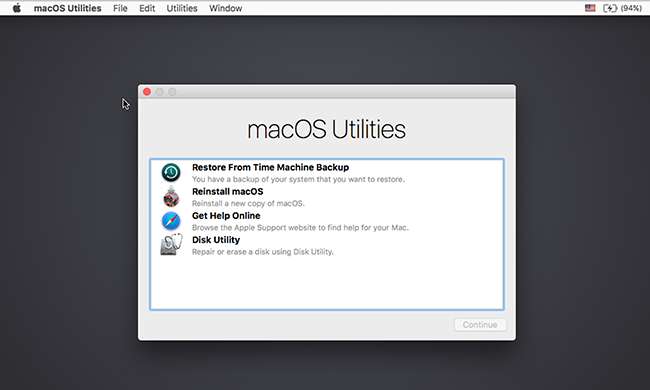
अगर यहां कुछ भी काम नहीं किया गया है - यदि आपका मैक बिल्कुल नहीं बदलेगा तो आप कितनी बार इसके पावर बटन को दबाएंगे, अगर रिकवरी मोड फंक्शनल नहीं है, या मैक ओएस एक्स ठीक से लोड नहीं है, तो भी आप इसे फिर से इंस्टॉल करें रिकवरी मोड से - आपके मैक की संभावना एक हार्डवेयर समस्या है।
इसे वारंटी के तहत मानते हुए, आपको Apple से संपर्क करना चाहिए या स्थानीय Apple स्टोर में ले जाना चाहिए ताकि वे आपके लिए समस्या को ठीक कर सकें। यहां तक कि अगर आपके पास वारंटी नहीं है, तो आप इसे ऐप्पल स्टोर पर ले जाना चाहते हैं या किसी अन्य स्थान पर ऐप्पल कंप्यूटर की मरम्मत की जाती है और इसे ठीक करने का प्रयास करते हैं।
छवि क्रेडिट: फ़्लिकर पर पॉल हडसन , फ़्लिकर पर एंड्रयू Fecheyr , फ्लिकर पर क्रिस्टियानो बेट्टा , फ़्लिकर पर bfishadow







